게임을 설치할 수 있는 곳은 스팀만이 아닙니다. 엑스박스 앱이나 마이크로소프트 스토어와 같은 다양한 플랫폼에서도 게임을 즐길 수 있습니다. 사실, 대부분의 사용자는 게임을 찾기 위해 마이크로소프트 스토어를 방문하지 않지만, 특정 게임들은 오직 그곳에서만 구할 수 있습니다. 스팀을 선호하더라도, 마이크로소프트 스토어에 한두 개의 게임을 가지고 있을 수도 있습니다. 그렇다면 이러한 마이크로소프트 스토어 게임들을 스팀에 추가하여 관리할 수 있습니다. 그 방법에 대해 알아보겠습니다.
스팀은 스팀 외부의 게임을 추가하는 기능을 제공하지만, 마이크로소프트 스토어 앱은 직접적으로 목록에 나타나지 않습니다. 이 문제를 해결하기 위해 약간의 우회 방법이 필요하지만, 일부 구형 윈도우 버전에서는 작동하지 않을 수 있습니다. 다행히도, 마이크로소프트 스토어 게임을 스팀에 추가하는 것은 여전히 가능하며, 실제로는 그 과정이 꽤 간단합니다.
스팀에 마이크로소프트 스토어 게임 추가하기
마이크로소프트 스토어 게임을 스팀에 추가하려면, 먼저 UWPHook이라는 애플리케이션을 다운로드하여 설치해야 합니다. 이 앱을 실행한 후 설치된 앱 목록에서 스팀에 추가하고 싶은 게임을 선택합니다. 그런 다음 ‘선택한 앱을 스팀으로 내보내기’ 버튼을 클릭하면 됩니다.
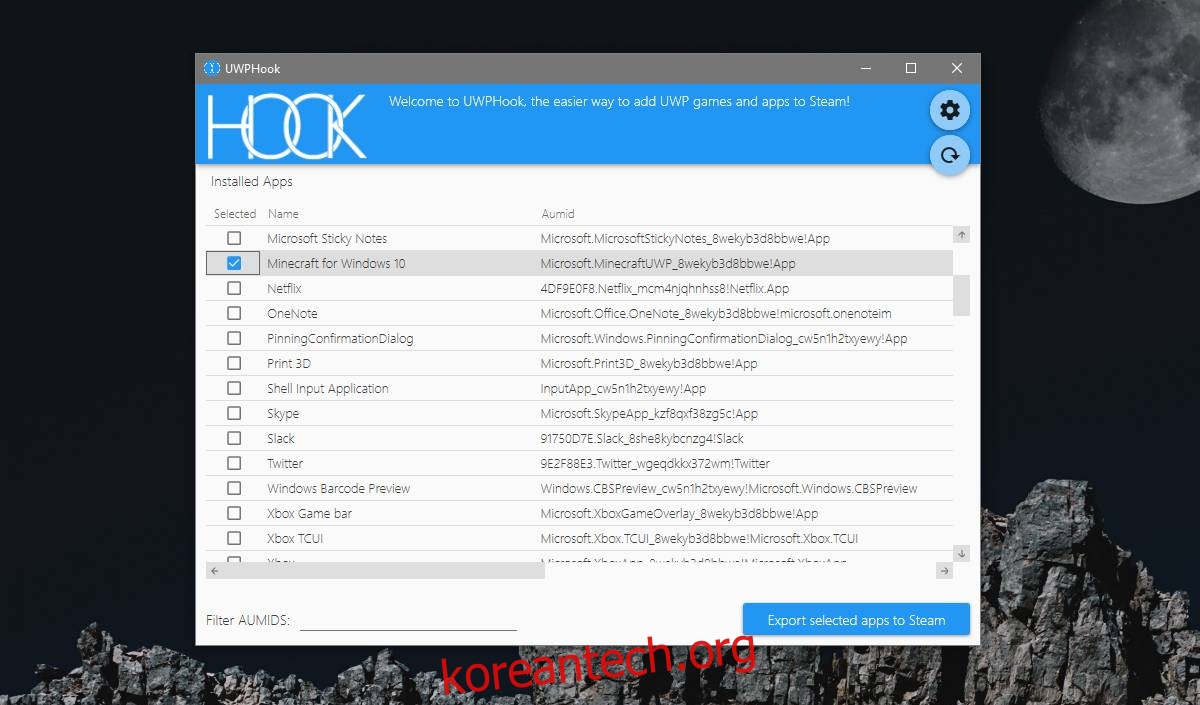
스팀을 실행 중이라면 먼저 시스템 트레이에서 스팀을 종료한 후 UWPHook 앱을 실행해야 합니다. 그 다음 스팀을 다시 실행하고 라이브러리를 확인해 보면, 추가한 게임이 목록에 표시될 것입니다. 이제 ‘플레이’ 버튼을 눌러 게임을 실행할 수 있습니다.
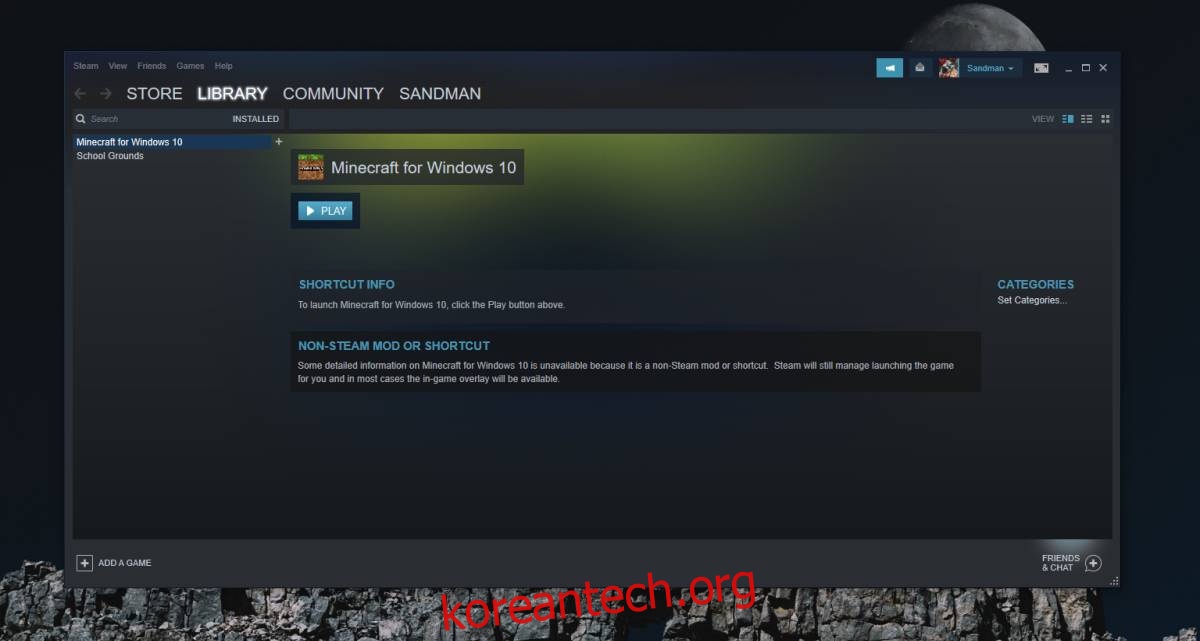
스팀에 게임을 추가하면 게임 플레이 시간이 스팀에 기록됩니다. 추가적인 다른 혜택은 없지만, 필요에 따라 게임 카테고리를 설정하여 게임을 정리할 수 있습니다.
만약 스팀에서 추가한 앱을 제거하고 싶다면 간단합니다. 스팀 앱을 열고 라이브러리로 이동한 후, 제거하고 싶은 게임을 마우스 오른쪽 버튼으로 클릭합니다. 컨텍스트 메뉴에서 ‘바로 가기 삭제’ 옵션을 선택하면 게임이 목록에서 제거됩니다.
스팀에 마이크로소프트 스토어 게임 외에 다른 게임을 추가하는 방법도 있습니다. 스팀 라이브러리 화면의 하단에 있는 작은 더하기 버튼을 클릭하고, 메뉴에서 ‘비 스팀 게임 추가’를 선택한 후 추가하고자 하는 게임의 실행 파일(.exe)을 선택하면 됩니다.
마이크로소프트 스토어 게임이 스팀에 쉽게 추가되지 않는 이유는 해당 게임들이 UWP 앱으로 설계되었기 때문입니다. 이는 일반적인 데스크톱 앱과는 다른 구조를 가지고 있어, 스팀이 직접 파일 경로를 찾아서 라이브러리에 추가하기 어렵게 만듭니다. 기본적으로 실행 파일(.exe)이 존재하지 않기 때문에 스팀이 파일을 식별하고 추가하는 데 어려움이 있습니다.